Perbaiki KERNEL_DATA_INPAGE_ERROR
Diterbitkan: 2017-11-01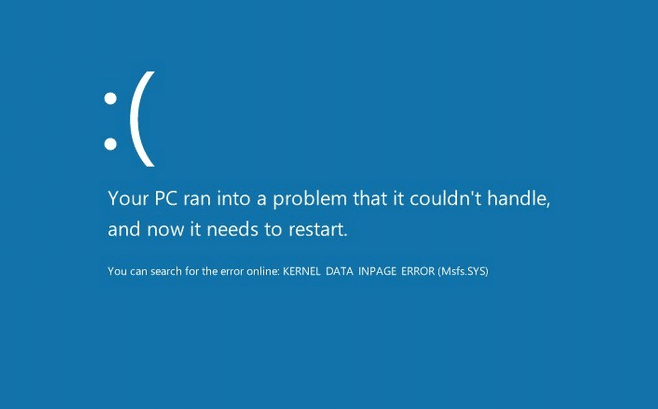
Perbaiki KERNEL_DATA_INPAGE_ERROR: Jika Anda menghadapi Blue screen of Death (BSOD) dengan kesalahan KERNEL_DATA_INPAGE_ERROR dan Bug Check Code (BCCode) 0x0000007A maka Anda dapat dengan aman berasumsi bahwa itu disebabkan oleh memori yang buruk, sektor hard disk yang rusak, blok buruk di file paging , virus atau malware, IDE yang salah atau kabel SATA yang longgar, dll. Kesalahan itu sendiri menunjukkan bahwa halaman data kernel yang diminta dari file paging tidak dapat dibaca ke dalam memori yang hanya dapat disebabkan oleh alasan yang disebutkan di atas. Anda akan melihat layar BSOD ketika Anda mencoba membangunkan sistem Anda dari hibernasi atau setelah restart.
KERNEL_DATA_INPAGE_ERROR
BERHENTI: 0x0000007A
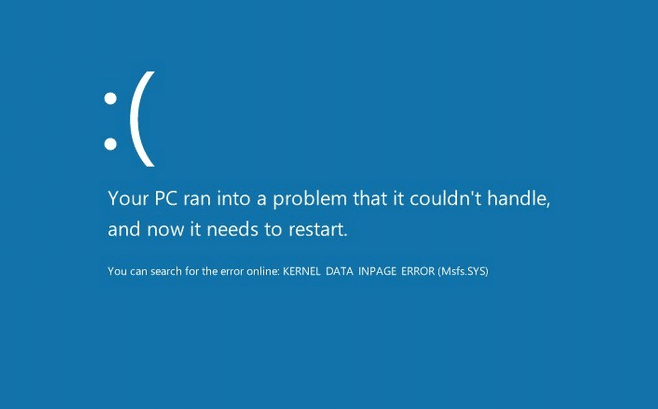
Kesalahan itu sendiri diperbaiki jika Anda me-restart sistem Anda tetapi masalah utamanya adalah Anda akan menghadapi KERNEL_DATA_INPAGE_ERROR setiap kali Anda membangunkan PC Anda dari hibernasi. Jadi tanpa membuang waktu, mari kita lihat bagaimana sebenarnya Memperbaiki KERNEL_DATA_INPAGE_ERROR Blue Screen of Death Error (STOP: 0x0000007A) dengan bantuan panduan pemecahan masalah yang tercantum di bawah ini.
Isi
- Perbaiki KERNEL_DATA_INPAGE_ERROR
- Metode 1: Jalankan SFC dan CHKDSK
- Metode 2: Periksa Kabel SATA
- Metode 3: Jalankan CCleaner dan Malwarebytes
- Metode 4: Jalankan MemTest86+
- Metode 5: Jalankan Diagnostik Sistem
- Metode 6: Setel file paging ke Otomatis
Perbaiki KERNEL_DATA_INPAGE_ERROR
Pastikan untuk membuat titik pemulihan untuk berjaga-jaga jika terjadi kesalahan.
Metode 1: Jalankan SFC dan CHKDSK
1.Tekan Windows Key + X lalu klik Command Prompt (Admin).
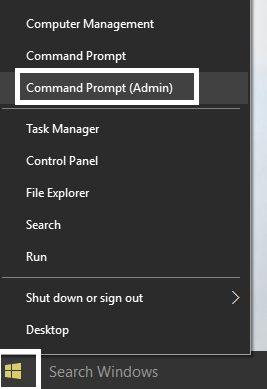
2.Sekarang ketik yang berikut di cmd dan tekan enter:
sfc /scannow sfc /scannow /offbootdir=c:\ /offwindir=c:\windows
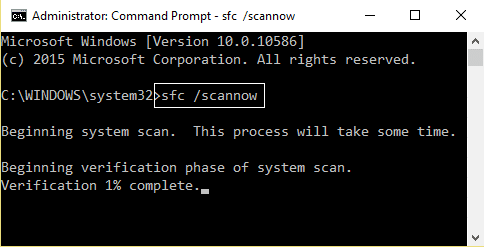
3. Tunggu proses di atas selesai dan setelah selesai restart PC Anda.
4. Selanjutnya, jalankan CHKDSK dari sini Perbaiki Kesalahan Sistem File dengan Periksa Utilitas Disk (CHKDSK).
5. Biarkan proses di atas selesai dan reboot kembali PC Anda untuk menyimpan perubahan.
Metode 2: Periksa Kabel SATA
Dalam sebagian besar kasus, kesalahan ini terjadi karena koneksi hard disk yang rusak atau longgar dan untuk memastikan bahwa ini tidak terjadi di sini Anda perlu memeriksa PC Anda untuk semua jenis kesalahan dalam koneksi.
Penting: Tidak disarankan untuk membuka casing PC Anda jika masih dalam garansi karena akan membatalkan garansi Anda, pendekatan yang lebih baik, dalam hal ini, akan membawa PC Anda ke pusat layanan. Juga, jika Anda tidak memiliki pengetahuan teknis maka jangan main-main dengan PC dan pastikan untuk mencari teknisi ahli yang dapat membantu Anda dalam memeriksa koneksi hard disk yang rusak atau longgar.

Sekarang periksa apakah kabel SATA salah, gunakan saja kabel PC lain untuk memeriksa apakah kabelnya rusak. Jika ini masalahnya, maka cukup membeli kabel SATA lain mungkin memperbaiki masalah untuk Anda. Setelah Anda memeriksa koneksi yang tepat dari hard disk dibuat, reboot PC Anda dan kali ini Anda mungkin dapat Memperbaiki KERNEL_DATA_INPAGE_ERROR BSOD Error.
Metode 3: Jalankan CCleaner dan Malwarebytes
1.Unduh dan instal CCleaner & Malwarebytes.
2.Jalankan Malwarebytes dan biarkan memindai sistem Anda dari file berbahaya.
3.Jika malware ditemukan maka secara otomatis akan menghapusnya.
4.Sekarang jalankan CCleaner dan di bagian "Cleaner", di bawah tab Windows, kami sarankan untuk memeriksa pilihan berikut untuk dibersihkan:
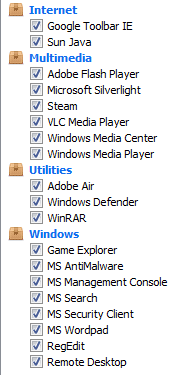
5.Setelah Anda memastikan bahwa poin-poin yang tepat diperiksa, cukup klik Run Cleaner, dan biarkan CCleaner berjalan dengan sendirinya.
6.Untuk membersihkan sistem Anda lebih lanjut, pilih tab Registry dan pastikan yang berikut ini dicentang:
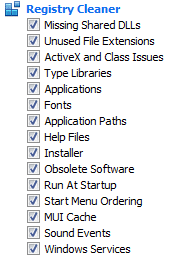

7.Pilih Scan for Issue dan izinkan CCleaner untuk memindai, lalu klik Fix Selected Issues.
8.Ketika CCleaner bertanya “ Apakah Anda ingin membuat cadangan perubahan ke registri? ” pilih Ya.
9.Setelah pencadangan Anda selesai, pilih Perbaiki Semua Masalah yang Dipilih.
10.Restart PC Anda untuk menyimpan perubahan dan ini akan Memperbaiki Kesalahan BSOD KERNEL_DATA_INPAGE_ERROR.
Metode 4: Jalankan MemTest86+
Catatan: Sebelum memulai, pastikan Anda memiliki akses ke PC lain karena Anda perlu mengunduh dan membakar Memtest86+ ke disk atau USB flash drive.
1.Hubungkan flash drive USB ke sistem Anda.
2.Download dan instal Windows Memtest86 Auto-installer untuk USB Key.
3.Klik kanan pada file gambar yang baru saja Anda unduh dan pilih opsi " Ekstrak di sini ".
4.Setelah diekstrak, buka folder dan jalankan Memtest86+ USB Installer .
5.Pilih drive USB yang terpasang untuk membakar perangkat lunak MemTest86 (Ini akan memformat drive USB Anda).
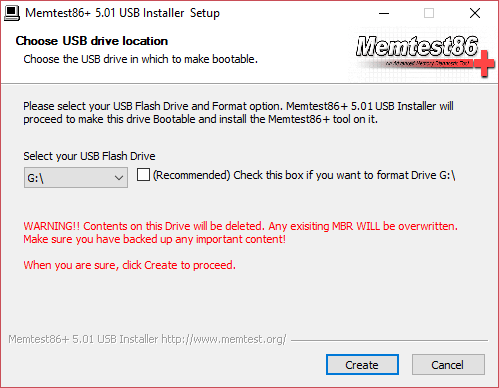
6. Setelah proses diatas selesai, masukkan USB ke PC yang memberikan KERNEL_DATA_INPAGE_ERROR BSOD Error.
7.Restart PC Anda dan pastikan boot dari USB flash drive dipilih.
8.Memtest86 akan mulai menguji kerusakan memori di sistem Anda.
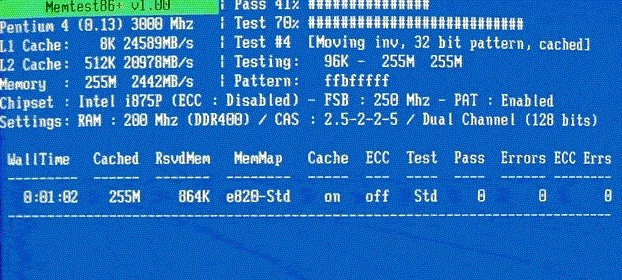
9.Jika Anda telah lulus semua tes maka Anda dapat yakin bahwa memori Anda bekerja dengan benar.
10.Jika beberapa langkah tidak berhasil maka Memtest86 akan menemukan kerusakan memori yang berarti bahwa “KERNEL_DATA_INPAGE_ERROR” Anda karena memori yang buruk/rusak.
11.Untuk Memperbaiki Kesalahan BSOD KERNEL_DATA_INPAGE_ERROR , Anda harus mengganti RAM Anda jika sektor memori buruk ditemukan.
Metode 5: Jalankan Diagnostik Sistem
Jika Anda masih tidak dapat Memperbaiki Kesalahan BSOD KERNEL_DATA_INPAGE_ERROR maka kemungkinan hard disk Anda mungkin gagal. Dalam hal ini, Anda perlu mengganti HDD atau SSD sebelumnya dengan yang baru dan menginstal Windows lagi. Tetapi sebelum menjalankan kesimpulan apa pun, Anda harus menjalankan alat Diagnostik untuk memeriksa apakah Anda benar-benar perlu mengganti Hard Disk atau tidak.

Untuk menjalankan Diagnostik restart PC Anda dan saat komputer mulai (sebelum layar boot), tekan tombol F12 dan ketika menu Boot muncul, sorot opsi Boot to Utility Partition atau opsi Diagnostik dan tekan enter untuk memulai Diagnostik. Ini akan secara otomatis memeriksa semua perangkat keras sistem Anda dan akan melaporkan kembali jika ada masalah yang ditemukan.
Metode 6: Setel file paging ke Otomatis
1.Klik kanan pada This PC atau My Computer dan pilih Properties.
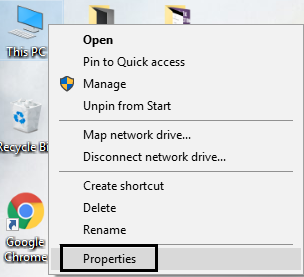
2.Sekarang dari menu sebelah kiri klik pada Pengaturan Sistem Lanjutan.
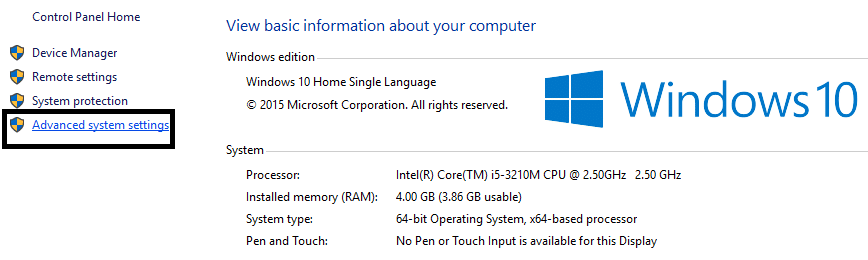
3.Beralih ke tab Advanced dan kemudian klik Settings di bawah Performance.
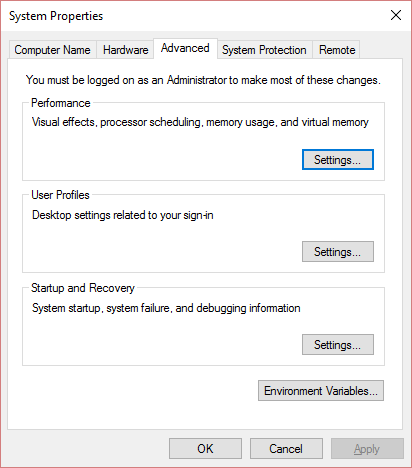
4.Lagi di bawah jendela Performance Options, alihkan ke tab Advanced.
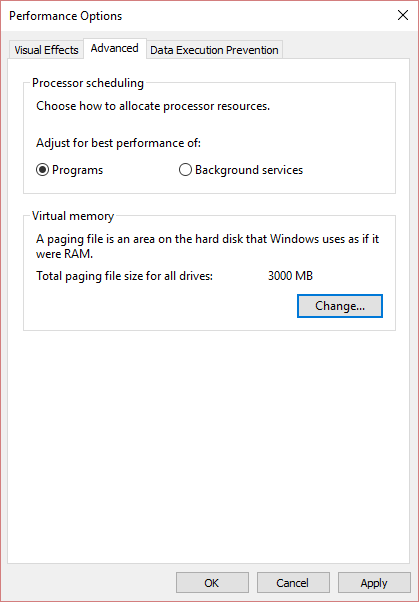
5.Klik tombol Ubah di bawah Memori Virtual.
6.Checkmark Secara otomatis mengatur ukuran file paging untuk semua drive.
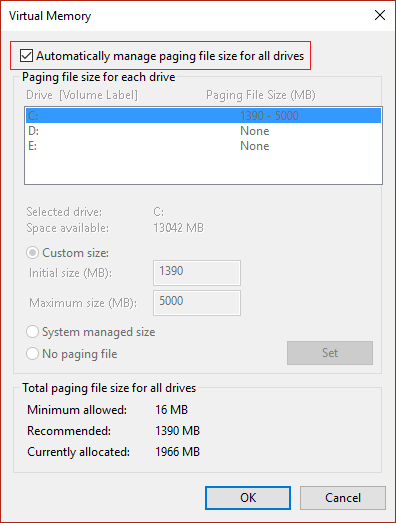
7.Klik OK lalu klik Apply diikuti dengan OK.
8.Reboot PC Anda untuk menyimpan perubahan.
Direkomendasikan untukmu:
- Perbaiki masalah Kecerahan setelah Pembaruan Pembuat Windows 10
- Perbaiki Windows tidak dapat memulai layanan Print Spooler di komputer lokal
- Cara Memperbaiki Windows 10 Creator Update gagal dipasang
- Perbaiki Kesalahan CRITICAL_STRUCTURE_CORRUPTION
Itu saja Anda telah berhasil Memperbaiki kesalahan KERNEL_DATA_INPAGE_ERROR Blue Screen of Death tetapi jika Anda masih memiliki pertanyaan tentang posting ini, jangan ragu untuk bertanya di bagian komentar.
